'>

మీరు నెట్వర్క్ సమస్యను ఎదుర్కొంటుంటే ' రిమోట్ పరికరం లేదా వనరు కనెక్షన్ను అంగీకరించదు 'Google Chrome లేదా IE (Internet Explorer) లో, చింతించకండి. ఈ వ్యాసంలోని టాప్ 2 సొల్యూషన్స్లో ఒకదానితో మీరు సమస్యను పరిష్కరించవచ్చు:
అగ్ర పరిష్కారం 1: IE లో LAN సెట్టింగులను రీసెట్ చేయండి
ఇంటర్నెట్ ఎక్స్ప్లోరర్లోని ప్రాక్సీ సెట్టింగ్లు మార్చబడితే, ఈ సమస్య సంభవించవచ్చు. కాబట్టి IE లోని సెట్టింగులను రీసెట్ చేయడానికి ప్రయత్నించండి. ఇది IE మరియు Google Chrome రెండింటికీ నెట్వర్క్ సమస్యను పరిష్కరిస్తుంది.
IE లో ప్రాక్సీ సెట్టింగులను కాన్ఫిగర్ చేయడానికి క్రింది దశలను అనుసరించండి:
1) IE బ్రౌజర్ను తెరవండి.
2) మీ IE యొక్క కుడి ఎగువ మూలలో, క్లిక్ చేయండి  > ఇంటర్నెట్ ఎంపికలు .
> ఇంటర్నెట్ ఎంపికలు .
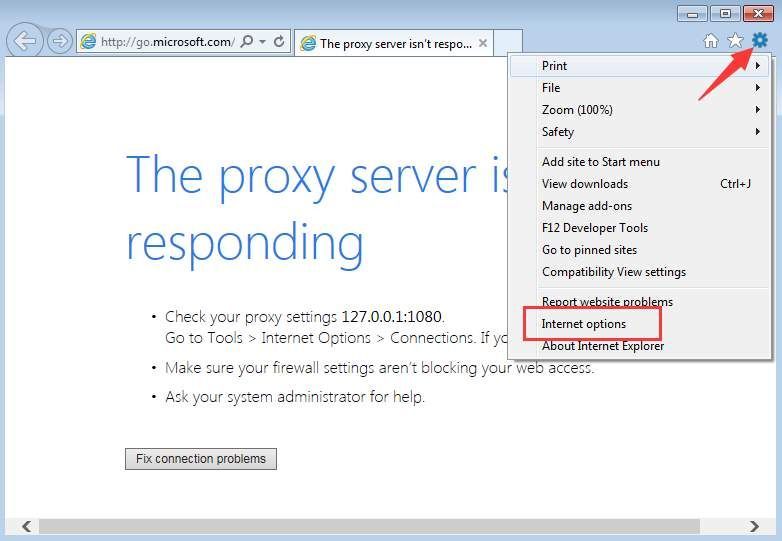
3) క్లిక్ చేయండి కనెక్షన్లు టాబ్ చేసి క్లిక్ చేయండి LAN సెట్టింగులు .
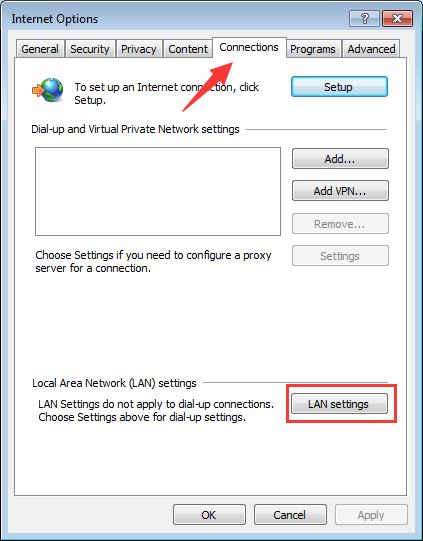
4) ప్రాక్సీ సర్వర్ విభాగంలో, ఎంపికను తీసివేయండి మీ LAN కోసం ప్రాక్సీ సర్వర్ని ఉపయోగించండి .
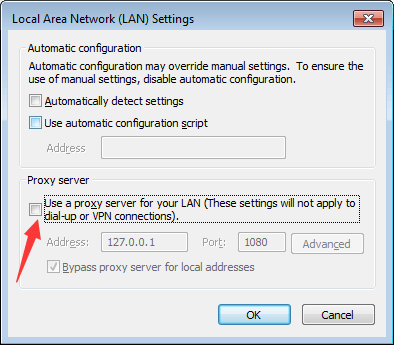
5) ఆటోమేటిక్ కాన్ఫిగరేషన్ విభాగంలో, తనిఖీ చేయండి సెట్టింగులను స్వయంచాలకంగా గుర్తించండి . అప్పుడు క్లిక్ చేయండి అలాగే .
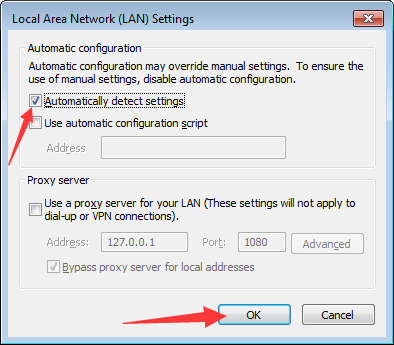
పరిష్కారం 1 చాలావరకు ఈ నెట్వర్క్ సమస్యను పరిష్కరిస్తుంది. ఇది మీ కోసం పని చేయకపోతే, సొల్యూషన్ 2 ని ప్రయత్నించండి.
అగ్ర పరిష్కారం 2: యాంటీవైరస్ సాఫ్ట్వేర్ను తాత్కాలికంగా నిలిపివేయండి
ఈ లోపం కొన్నిసార్లు యాంటీవైరస్ సాఫ్ట్వేర్ జోక్యం వల్ల సంభవిస్తుంది. ఇది మీ సమస్య కాదా అని చూడటానికి, మీ యాంటీవైరస్ను తాత్కాలికంగా నిలిపివేసి, సమస్య కొనసాగుతుందో లేదో తనిఖీ చేయండి. (మీ యాంటీవైరస్ డాక్యుమెంటేషన్ను డిసేబుల్ చెయ్యడానికి సూచనల కోసం సంప్రదించండి.)
ఇది సమస్యను పరిష్కరిస్తే, మీ యాంటీవైరస్ సాఫ్ట్వేర్ విక్రేతను సంప్రదించి, సలహా కోసం వారిని అడగండి లేదా వేరే యాంటీవైరస్ పరిష్కారాన్ని ఇన్స్టాల్ చేయండి.
ముఖ్యమైనది: మీ యాంటీవైరస్ నిలిపివేయబడినప్పుడు మీరు ఏ సైట్లను సందర్శిస్తారు, ఏ ఇమెయిల్లు తెరుస్తారు మరియు ఏ ఫైల్లను డౌన్లోడ్ చేస్తారు అనే దానిపై అదనపు జాగ్రత్త వహించండి.
నెట్వర్క్ కనెక్షన్ సమస్యను పరిష్కరించడానికి ఇక్కడ పరిష్కారాలు మీకు సహాయపడతాయని ఆశిస్తున్నాము.


![[పరిష్కరించబడింది] PCలో రెసిడెంట్ ఈవిల్ విలేజ్ బ్లాక్ స్క్రీన్](https://letmeknow.ch/img/knowledge/89/resident-evil-village-black-screen-pc.png)
![[పరిష్కరించబడింది] ల్యాప్టాప్ GPUని ఉపయోగించడం లేదు - 2022 చిట్కాలు](https://letmeknow.ch/img/knowledge/26/laptop-not-using-gpu-2022-tips.jpg)

![[స్థిరమైనది] Windows 11/10లో నెట్వర్క్ ప్రింటర్ కనిపించడం లేదు](https://letmeknow.ch/img/knowledge-base/99/network-printer-not-showing-up-windows-11-10.jpg)
